Что такое резервное копирование смартфона и зачем оно вам нужно? Советы и инструкции по резервному копированию всего содержимого вашего телефона (Android).
Резервное копирование телефона — бэкап Android
Инструкция по бэкапу всего содержимого телефона.
Резервное копирование телефона — это быстрый и безопасный способ сохранить данные, хранящиеся на вашем устройстве. Поломка, потеря или обмен смартфона влекут за собой потерю контактов, фотографий и другой информации. Резервное копирование позволяет разместить все важные файлы в одном месте, а затем легко перенести их на новый телефон. Есть несколько способов создать резервную копию.
Как открыть Android Backup на ПК Как открыть формат BACKUP Описание: Файлы с расширением .backup используются в различных программах для архивирования файлов
Как сделать резервную копию телефона Android на ПК

Если вы являетесь пользователем Android и храните важную информацию или файлы на своем телефоне, важно знать, как сделать резервную копию вашего телефона Android на ПК. Конечно, сделать резервную копию Android на Google Диске легко, но если вы предпочитаете хранить резервную копию Android на своем ПК, вам придется использовать другой подход.
Резервное копирование систем может быть выполнено с помощью: облачного сервиса Google, программ на устройстве Android с root-правами (Titaniumbackup, Rom Manager) и с помощью программ для ПК (ADB RUN, MyPhoneExplorer).
С помощью программ и компьютера
Вы также можете сделать резервную копию с помощью программного обеспечения для ПК. Рассмотрим 3 утилиты для этих целей.
ADB RUN
ADB RUN входит в комплект разработчика — Android SDK:
- Заходим на официальный сайт разработчика и скачиваем утилиту.
- В настройках Android нажмите «Параметры разработчика», расположенную на вкладке «Система» ниже, и активируйте запись «Отладка по USB». Следовательно, телефон должен быть подключен к ПК через USB-кабель.
- При необходимости установите драйверы на свой компьютер. Как правило, вы можете установить драйверы, просто подключив смартфон к USB-порту компьютера. Альтернативный вариант — скачать его с официального сайта производителя смартфона.
- Запускаем Adb Run -> переходим во вкладку Backup.
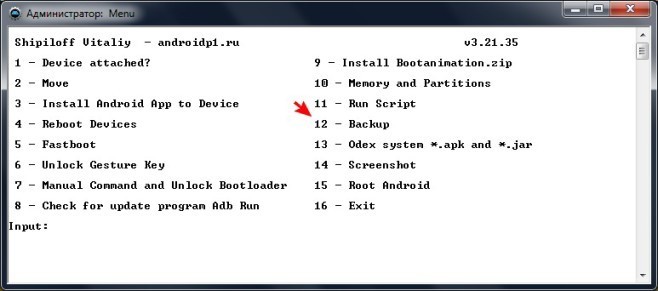
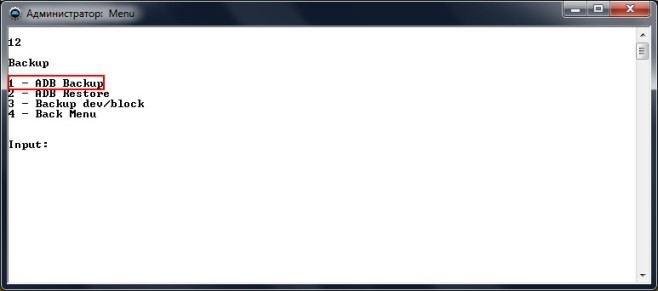
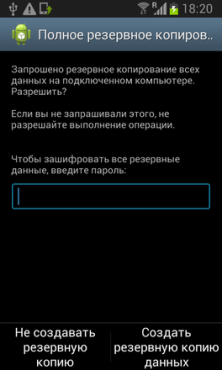
Как видите, появилось окно для установки пароля, но устанавливать его необязательно, достаточно нажать на кнопку «Создать резервную копию».
MyPhoneExplorer
Как и в предыдущей программе, телефон необходимо подключить к ПК в режиме отладки по USB:
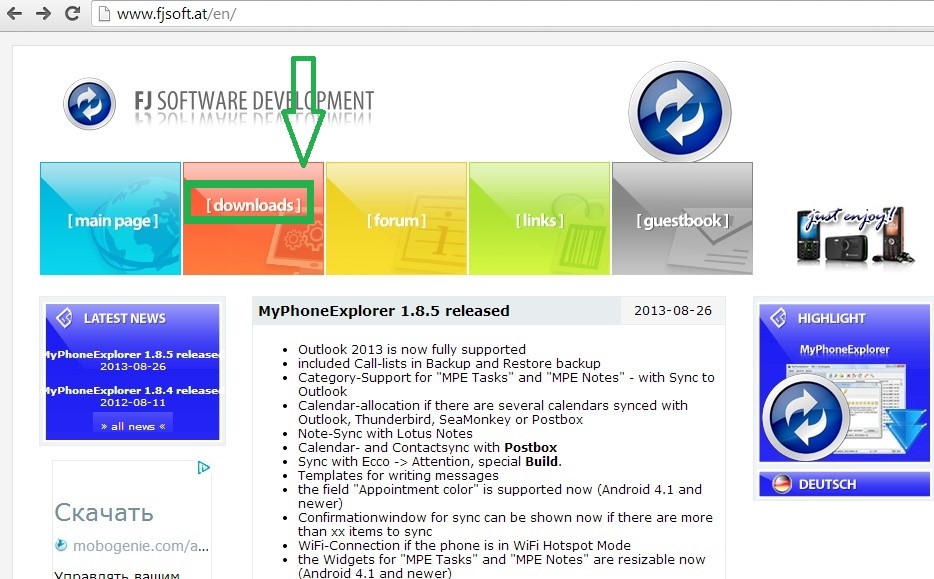
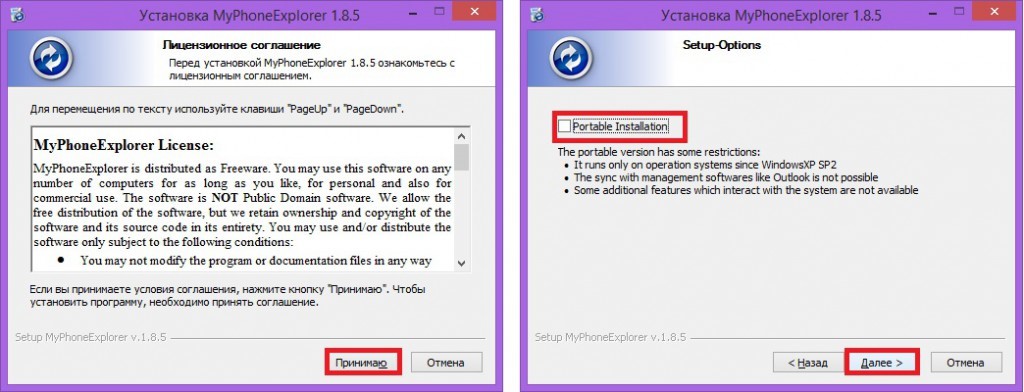
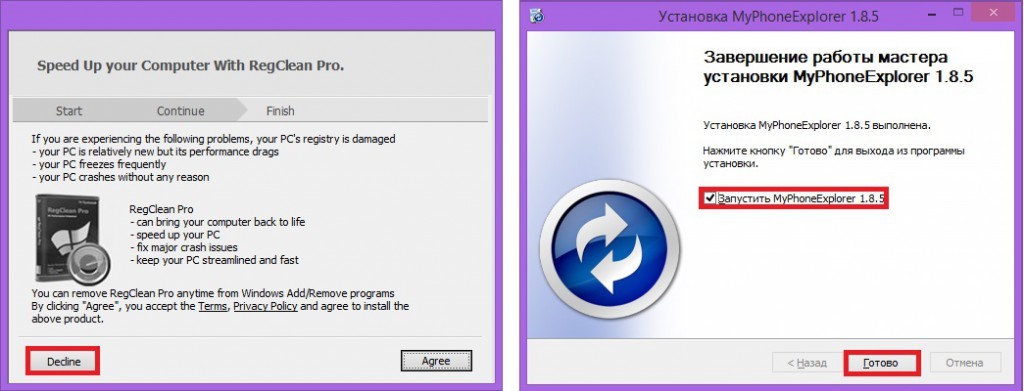
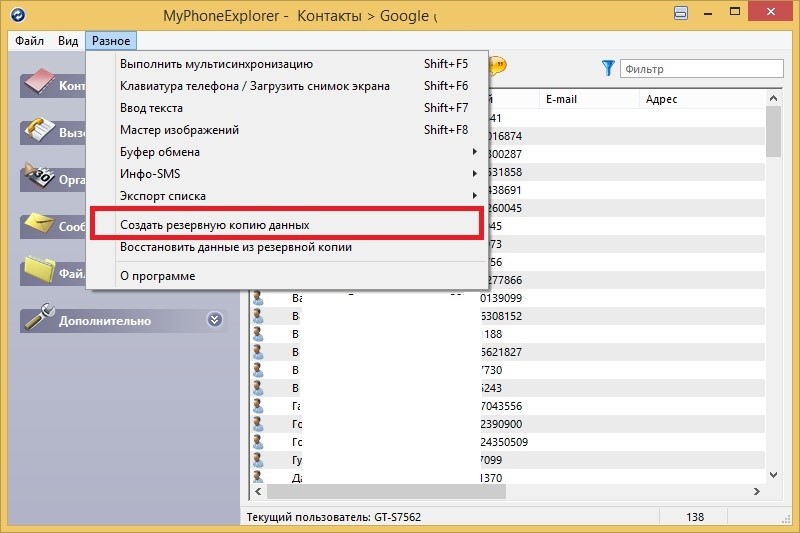
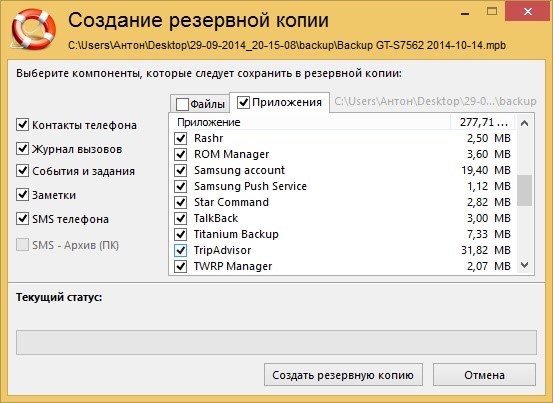
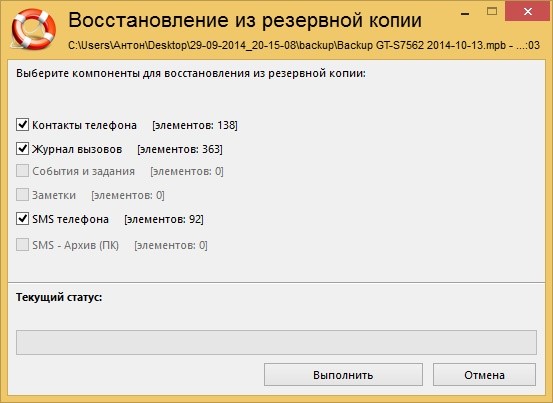
Samsung Kies
SamsungKies — это интерфейсная программа, которая позволяет вашему компьютеру обмениваться данными с устройствами Samsung. Важное примечание: Программа предназначена для работы с продуктами Samsung. Для владельцев других моделей Android-устройств этот способ не подойдет:
- Загрузите Kies здесь.
- Подключаемся в режиме отладки по USB.
- Ждем пока программа корейского производителя автоматически определит модель.
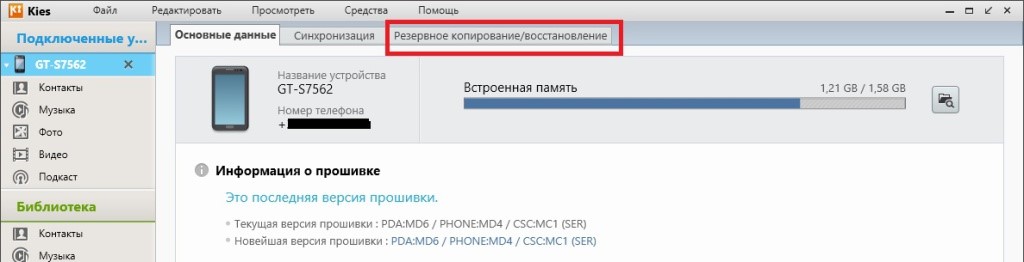
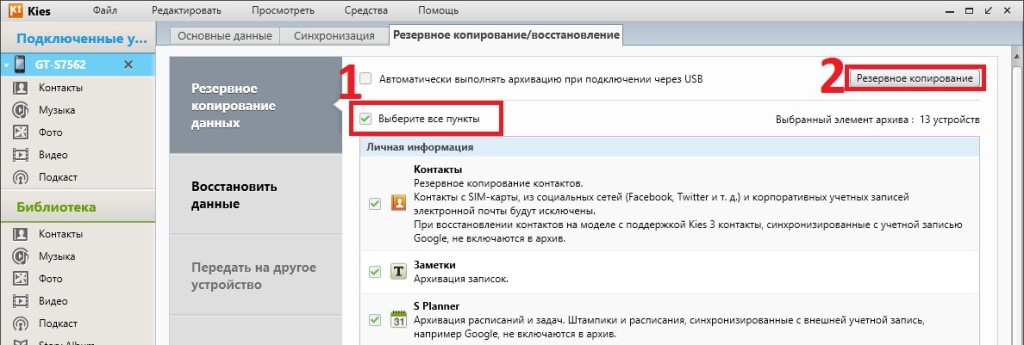
Для восстановления зайдите в «Восстановить данные».
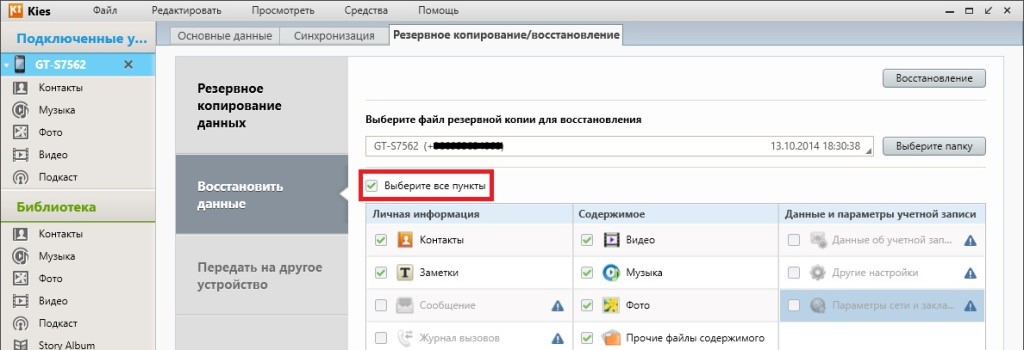
Подробная инструкция, как сделать резервную копию прошивки Android быстро и без рут-прав. Мы предлагаем 2 способа резервного копирования прошивки Android (полное резервное копирование за 10 минут).
Вывод
В статье подробно рассказывается, как сделать резервную копию прошивки Android. Используйте один из удобных методов частичного резервного копирования, если вам нужно сохранить определенные данные. Чтобы удалить весь образ прошивки, используйте методы, доступные для полной резервной копии прошивки. Помните, своевременное резервное копирование позволит вам сохранить важные данные или восстановить мобильное устройство.
Какой способ резервного копирования вам помог? Напишите в комментариях. Также делитесь статьями с помощью кнопок социальных сетей, чтобы помочь своим друзьям и знакомым научиться делать резервные копии файлов или прошивки.
В этой статье мы узнаем три разных способа простого резервного копирования Android на ПК за считанные минуты.
Part 3: Backup Android to PC with Nandroid Backup (root required)
Метод резервного копирования Nandroid — это способ, с помощью которого вы можете сохранить данные памяти NAND вашего устройства или создать их копию. Хотя это отличный метод резервного копирования всех данных на устройстве Android, этот метод требует, чтобы устройство было рутировано. Поэтому при выполнении этой операции важно проявлять осторожность, поскольку этот метод несет потенциальный риск для данных, сохраненных на устройстве, и для операционной системы телефона. Перед резервным копированием необходимо выполнить рутирование устройства. Вот как вы можете сделать резервную копию всех данных с телефона Android на ПК с помощью Nandroid:
Шаг 1. Перейдите в Google Play Store и установите «Nandroid Online Backup» на свое устройство Android.
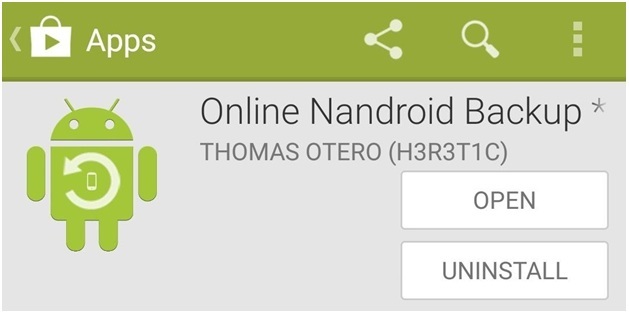
Шаг 2: При первом открытии приложения «Резервное копирование Nandroid Online» вам будет предложено ввести права суперпользователя. Даруй все привилегии.
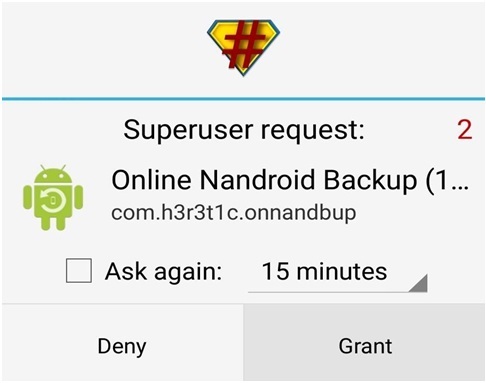
Шаг 3: Теперь вы можете запустить процесс резервного копирования, и вам нужно будет настроить некоторые параметры резервного копирования. Теперь выберите «Имя резервной копии». Здесь вы можете выбрать, как пометить резервную копию Nandroid. По умолчанию используется метка «Имя часового пояса UTC», поскольку она основана на дате выполнения операции.
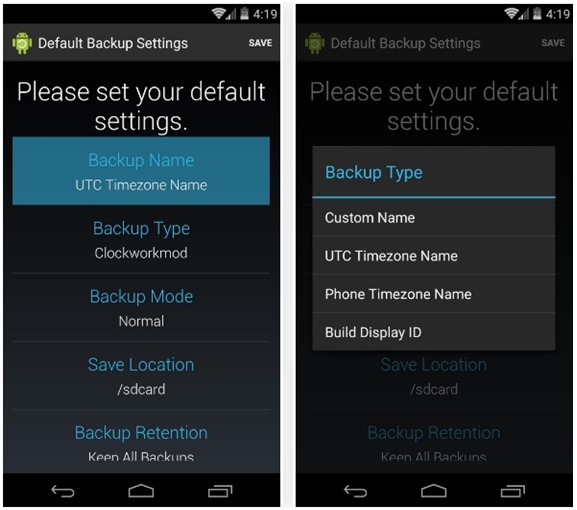
Шаг 4: Теперь выберите тип резервной копии. Здесь вы можете выбрать формат, в котором будут сохраняться резервные копии. По умолчанию вы найдете «Clockworkmod» установленным в качестве типа резервного копирования. Если вам нужен TWRP, установите его как «Тип резервной копии”.
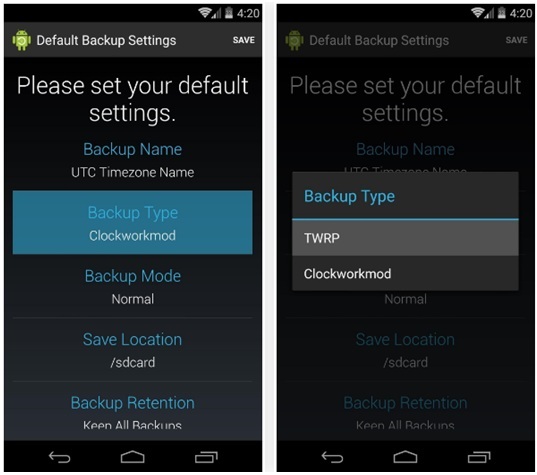
Шаг 5: Теперь выберите «Режим резервного копирования», который поможет вам выбрать раздел для резервного копирования в режиме резервного копирования. По умолчанию он установлен на «Нормальный», что идеально.
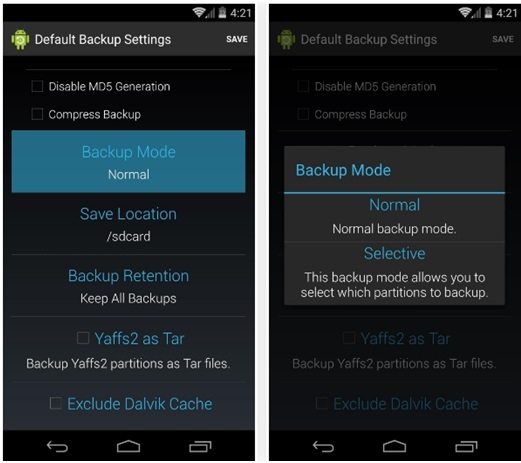
Шаг 6: Теперь выберите место для хранения файла резервной копии Nandroid. Убедитесь, что вы помните место, которое вы здесь указали.
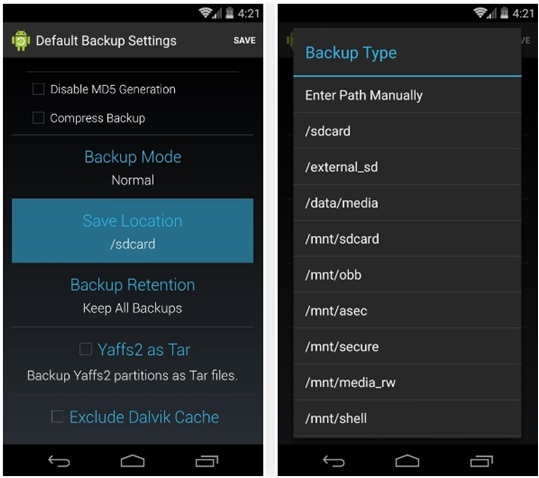
Теперь вы также можете выбрать, сколько резервных копий Nandroid вы хотите сохранить, прежде чем самая старая будет перезаписана. Желательно, чтобы оно было равно 2.
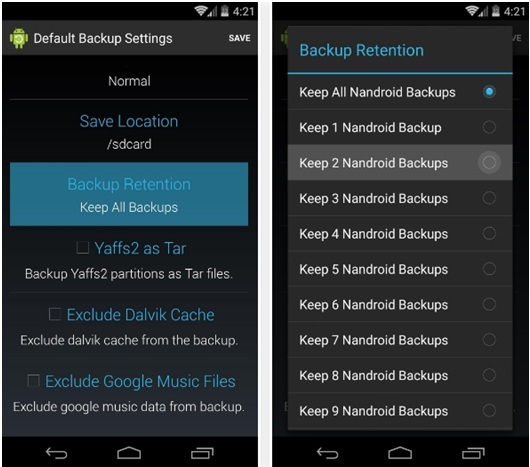
Теперь сохраните изменения, внесенные в настроенные параметры, и продолжите процесс резервного копирования.
Шаг 7: Для резервного копирования нажмите «Быстрое резервное копирование» на главном экране OLB и выберите «Начать резервное копирование» в появившемся диалоговом окне подтверждения.
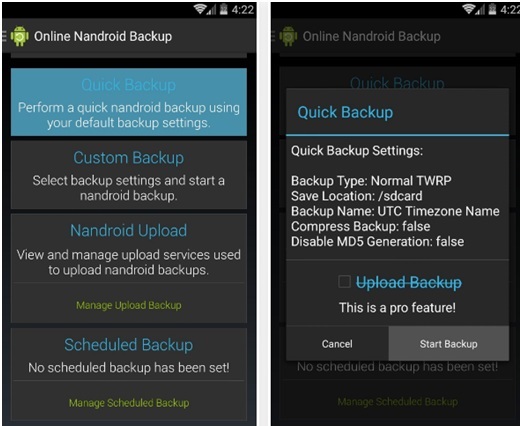
Теперь процесс резервного копирования займет некоторое время.
Файлы резервных копий можно скопировать с SD-карты и сохранить на компьютер. Поскольку резервная копия уже создана и хранится на SD-карте, для процесса резервного копирования не требуется компьютер. Но для этого процесса требуется root-доступ к устройству Android, и его следует выбрать, если вы уже знаете и комфортно рутируете устройство. Это не общий метод для всех.
Итак, это способы резервного копирования данных Android на ПК за считанные минуты. Все методы требуют определенного уровня навыков. Таким образом, вы можете выбрать тот, который вам нужен и удобен.
Источники
- https://androidlime.ru/phone-back-up
- https://cluster-shop.ru/raznoe/chem-otkryt-backup-android-na-pk.html
- https://vr4you.net/64-how-to-backup-your-android-device.html
- https://androfon.ru/firmware-proshivka/kak-sdelat-bekap-proshivki-android
- http://global.drfone.biz/ru/android/android-backup-to-pc.html








